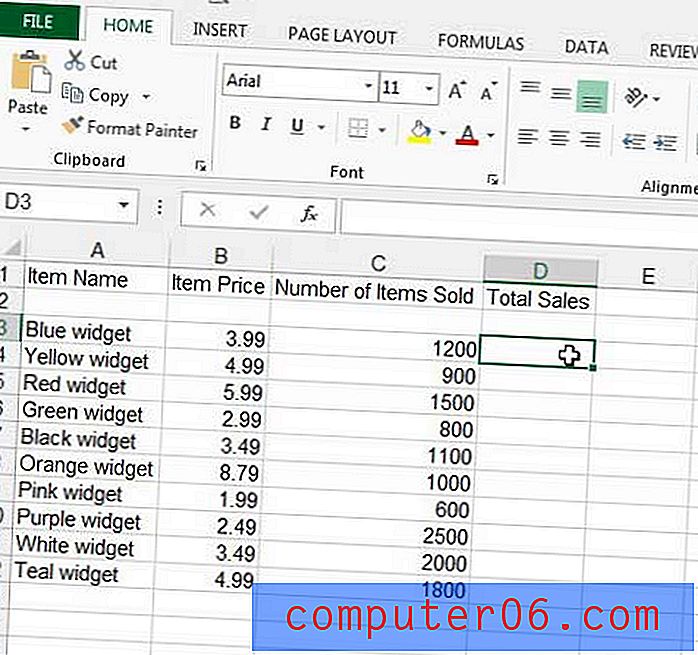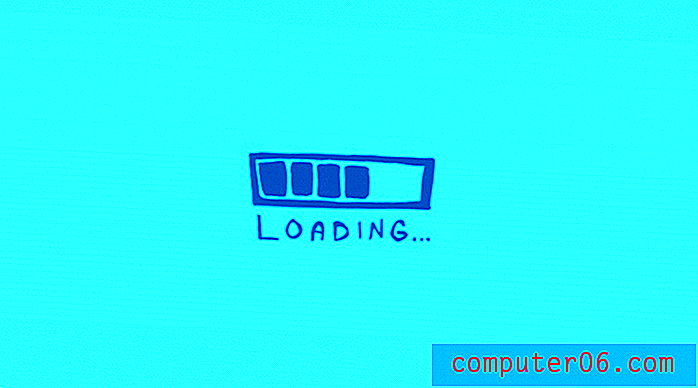Ikke vis passordtips på MacBook Air-påloggingsskjermen
Hvis MacBook Air ofte er ute av syne, eller hvis flere bruker datamaskinen, har du sannsynligvis angitt et passord for brukerkontoen din. Da du konfigurerte datamaskinen og opprettet kontoen, ble du bedt om å lage hint for passordet ditt, noe som er et alternativ som mange benytter seg av. Men hvis du prøver å holde dataene dine hemmelige for de andre som bruker datamaskinen, kan de være kjent med noen av passordene du bruker. Eller, hvis du har angitt et hint for å være altfor enkelt, kan til og med en fremmed kunne gjette det. Heldigvis kan du velge å deaktivere passordhintet helt, og la potensielle hackere gjette blindt om hva passordet ditt kan være.
Slutt å vise passordtips i iOS
Selv om det kan være veldig nyttig å avverge folk som blindt prøver å gjette passordet ditt, kan det ikke være veldig vanskelig for deg å logge inn hvis du glemmer ditt passord, hvis du ikke har antydningen tilgjengelig. Så sørg for at før du deaktiverer disse passordhintene, at du innser at de vil være deaktivert for alle, inkludert deg. Så det passordet du prøver å beskytte bedre, er noe du neppe vil glemme!
Trinn 1: Klikk på Systemvalg- ikonet i dock-bunnen nederst på skjermen.

Trinn 2: Klikk Brukere og grupper nederst i vinduet Systemvalg .
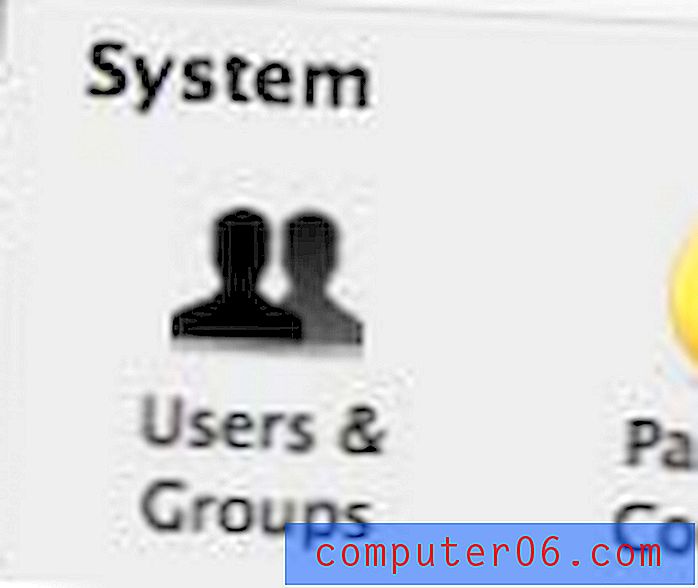
Trinn 3: Klikk på låseikonet nederst til venstre i vinduet.
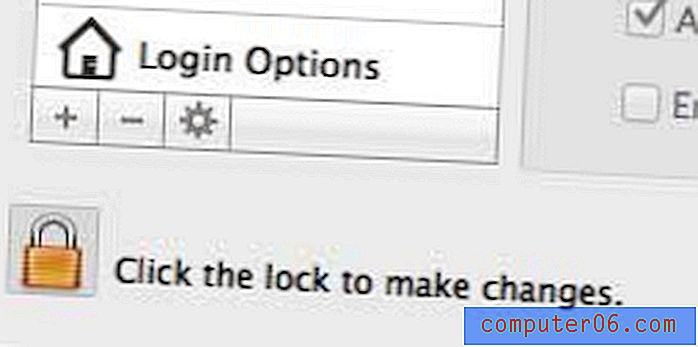
Trinn 4: Skriv inn passordet ditt, og klikk deretter på Lås opp- knappen.
Trinn 5: Klikk på Login Options- knappen nederst i kolonnen på venstre side av vinduet.
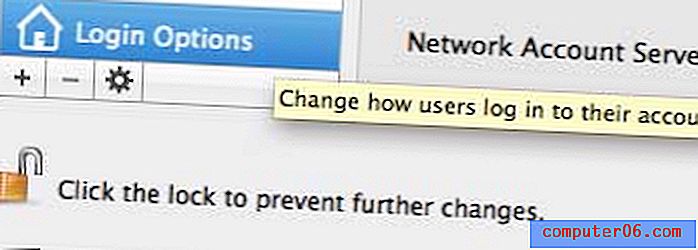
Trinn 6: Klikk i ruten til venstre for Vis passordhint for å fjerne merket.
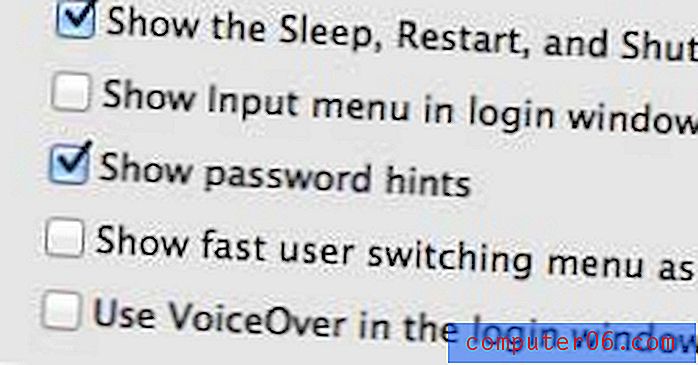
Trinn 7: Klikk på låsen nederst til venstre i vinduet for å forhindre ytterligere endringer.
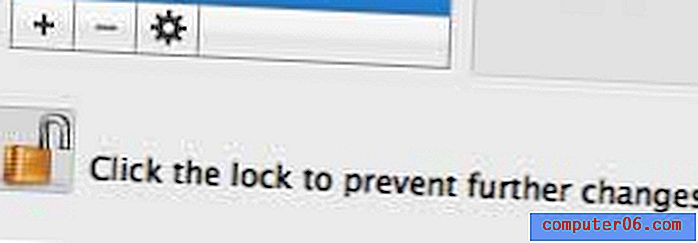
Neste gang du eller noen andre feil prøver å logge inn på kontoen din, får de ikke muligheten til å få et hint.
Har du nettopp fått din nye MacBook, og lurer du på hva du måtte trenge for å optimalisere opplevelsen din med den? Les artikkelen vår om must-have MacBook Air-tilbehør for å se hvilke potensielle problemer du kan løse med noen ekstra ting.